မာတိကာ

verizon ကွန်ရက်လုံခြုံရေးကီး
ထို့ကြောင့် Verizon အသုံးပြုသူများသည် ၎င်းတို့၏ကြိုးမဲ့ကွန်ရက်များအတွက် လုံခြုံရေးကီးများကို ရှာဖွေရန် လိုအပ်သည်မှာ အထူးအဆန်းမဟုတ်ပေ။ အကြောင်းအရင်းများစွာကြောင့်၊ routers သို့မဟုတ် modem များကို ပြန်လည်စတင်ရန် သို့မဟုတ် ပြန်လည်သတ်မှတ်ရန် လိုအပ်လာပြီး ဝန်ဆောင်မှုကို ပြန်လည်ရယူရန်အတွက် အသုံးပြုသူများအား ၎င်းတို့၏ ကွန်ရက်အထောက်အထားများကို ထည့်သွင်းရန် နှိုးဆော်ထားသည်။
ဤ wi-fi လုံခြုံရေးကီးများ ကြိုတင်မျှဝေထားသည့် လုံခြုံရေးကီးများဟုလည်း ရည်ညွှန်းပြီး၊ များသောအားဖြင့် ဂဏန်းများနှင့် စာလုံးများ အများအပြားပါဝင်ပြီး အချို့သောကွန်ရက်များအတွက် လုံခြုံရေးအင်္ဂါရပ်များ၊ အထူးစာလုံးများပင် ပါဝင်ပါသည်။ ၎င်းတို့သည် အက္ခရာ 15 လုံးမှ 25 လုံးအထိ ရောက်ရှိနိုင်ပြီး ၎င်းတို့ကို အလွတ်ကျက်ရန် အလွန်ခက်ခဲစေပါသည်။
Verizon အသုံးပြုသူအများစုသည် အဆိုပါလုံခြုံရေးကီးများကို အဆိုပါတဂ်တွင် အမြဲရရှိနိုင်မည်ဖြစ်ကြောင်း သိရှိသောကြောင့် အဆိုပါလုံခြုံရေးကီးများကို ချရေးရန် အချိန်မယူကြပါ။ Router သို့မဟုတ် modem ၏နောက်ကျောတစ်နေရာတွင် ပိတ်မိနေပါသည်။
နောက်ဆုံးတွင်၊ ၎င်းတို့သည် ၎င်းကို အများဆုံးလိုအပ်သောအခါတွင်၊ ၎င်းတို့သည် လုံခြုံရေးသော့များ ရှိနေကြောင်းကိုပင် မေ့သွားတတ်ပြီး အဓိကအားဖြင့် ၎င်းတို့ထံသို့ ဦးတည်သွားစေသော၊ Verizon ၏ ဖောက်သည် ပံ့ပိုးရေးဌာနမှတဆင့် အချက်အလက်ရယူရန် အချိန်အကြာကြီး ဖြုန်းတီးနေပါသည်။ ဤလုံခြုံရေးကီးများကို အွန်လိုင်းတွင်လည်း ရှာတွေ့နိုင်ပြီး လုပ်ထုံးလုပ်နည်းသည် အလွန်လွယ်ကူကြောင်း သူတို့မသိကြပါ။
ထို့ကြောင့် သင်သည် ဤတူညီသောအခက်အခဲကို ရင်ဆိုင်ရပါက ဤဆောင်းပါးကိုဖတ်ပြီး သင်လိုအပ်သော အချက်အလက်အားလုံးကို ရှာဖွေပါ။ Verizon ၏ လုံခြုံရေးသော့ သည် အဘယ်ကြောင့် လိုအပ်ကြောင်းနှင့် ၎င်းတို့ကို ကျွန်ုပ်တို့ ဘာကြောင့် လိုအပ်ကြောင်း ပိုမိုကောင်းမွန်စွာ နားလည်ပါ။ ဟုတ်ပါတယ်၊ ကျွန်ုပ်တို့လည်း သင့်အား ရှာဖွေတွေ့ရှိရန် ကူညီပေးပါမည်။သင့်အတွက်!
ကွန်ရက်လုံခြုံရေးကီးများကား အဘယ်နည်းနှင့် ၎င်းတို့ကို အဘယ်ကြောင့် လိုအပ်သနည်း။
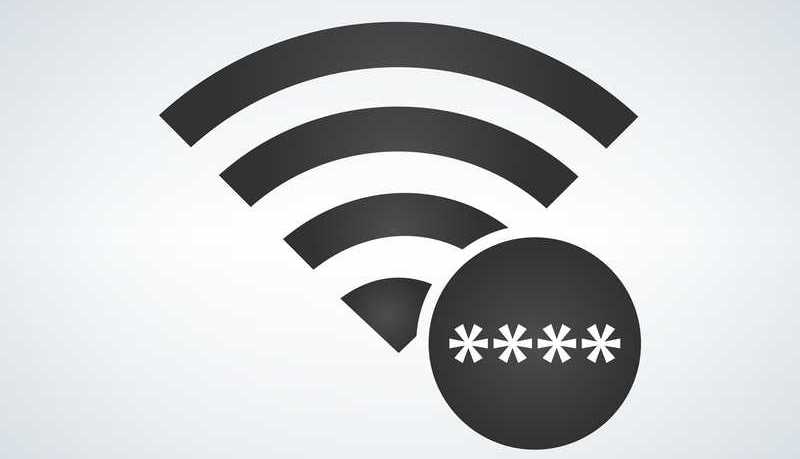
လုံခြုံရေးသော့များ ၊ နာမည်ကပြောသလိုပဲ၊ သင့် Verizon ကြိုးမဲ့ကွန်ရက်ကို အသုံးပြုသင့်သူတွေသာ ဝင်ရောက်နိုင်စေဖို့ သေချာစေမယ့် အရာများဖြစ်ပါတယ်။ ၎င်းတို့ကို လျှို့ဝှက်ကုဒ်များ သို့မဟုတ် စကားဝှက်များဟုလည်း ခေါ်ကြပြီး ၎င်းတို့သည် အဆိုပါ Verizon ကွန်ရက်သို့ ဝင်ရောက်ခွင့်ကို ခွင့်ပြုသည့် အင်္ဂါရပ်များအဖြစ် လုပ်ဆောင်ကြသည်။
သင့်ဘဝ၏ တစ်ချိန်ချိန်တွင် စကားဝှက်ထည့်ရန် သတိပေးခံရခြင်းသည် သင့်တင့်လျောက်ပတ်သော အခွင့်အလမ်းတစ်ခုဖြစ်သည်။ တစ်စုံတစ်ယောက်၏ wi-fi သို့ဝင်ရောက်ရန်၊ သို့မဟုတ် လုံခြုံရေးကီး။ အဓိကအားဖြင့် အဆိုပါကြိုးမဲ့ကွန်ရက်ပိုင်ရှင်သည် ၎င်းကိုဝင်ရောက်ခွင့်ရရန် ကြိုးပမ်းသူတိုင်းနှင့် ချိတ်ဆက်မှုကို လုံးဝမျှဝေလိုခြင်းမရှိသောကြောင့်ဖြစ်သည်။
တစ်စုံတစ်ယောက်သည် သင့်ထံဝင်ရောက်ခွင့်ရပါက သင့်ကိုယ်ရေးကိုယ်တာအချက်အလက်များကို မည်ကဲ့သို့ဖော်ထုတ်မည်ကို မြင်ယောင်ကြည့်ပါ။ မည်သည့်အချိန်တွင်မဆို wi-fi ။ ထို့အပြင်၊ တစ်ချိန်တည်းတွင် ချိတ်ဆက်နိုင်သည့် စက်ပစ္စည်းအရေအတွက်နှင့်ပတ်သက်၍ ကန့်သတ်ချက်များရှိသောကြောင့်၊ ကွန်ရက်စက်ပစ္စည်းများတွင် သွားလာရန် လုံးဝမဖြစ်နိုင်ပါ။
တစ်ခုရှိရန် မည်မျှအရေးကြီးသည်ကို ယခုနားလည်လာပြီဖြစ်ကြောင်း၊ သင့် wi-fi ကွန်ရက်ပေါ်တွင် လုံခြုံရေးစနစ် တပ်ဆင်ထားပြီး၊ သင့် Verizon ကြိုးမဲ့ကွန်ရက်၏ လုံခြုံရေးသော့များသို့ သင်ရောက်ရှိနိုင်သည့် နည်းလမ်းများကို စစ်ဆေးကြည့်ကြပါစို့။
Verizon ကွန်ရက်လုံခြုံရေးကီးများ အမျိုးအစားများကား အဘယ်နည်း။

အင်္ဂါရပ်များ အထူးသဖြင့် လုံခြုံရေးဆိုင်ရာ ကွဲပြားမှုများကြောင့်၊ Verizon ၏ မိုဒမ်များနှင့် router များသည် အသုံးပြုသူများအား ၎င်းတို့၏ ကွန်ရက်များ၏ လုံခြုံရေးသော့များထံ ရောက်နိုင်စေမည့် တိကျသော လုပ်ထုံးလုပ်နည်းများ ရှိသည်။ သို့သော်၊ဤသော့များကို ရှာဖွေပုံနှင့်ပတ်သက်သည့် အချက်အလက်ကို ကျွန်ုပ်တို့ရရှိသည်၊ Verizon ၏ကွန်ရက်များတွင်ရှိသော သော့အမျိုးအစားအမျိုးမျိုးကို လျှောက်လှမ်းကြပါစို့။
- WPA သို့မဟုတ် WPA2

WPA နှင့် WPA2 သည် Wi-Fi Protected Access အတွက် ရပ်တည်ပြီး ၎င်းတို့သည် ၎င်းတို့၏ Verizon ကြိုးမဲ့ကွန်ရက်များတွင် အသုံးပြုသူများတွင် အတွေ့များဆုံး လုံခြုံရေးကီးအမျိုးအစားများဖြစ်သည်။
WPA ၊ ဤအင်္ဂါရပ်အသစ်၏ ပထမဆုံးဗားရှင်းသည် ယခင်လုံခြုံရေးကီးဗားရှင်းဖြစ်သည့် WEP ၏ ချို့ယွင်းချက်များကို ကိုင်တွယ်ဖြေရှင်းရန် လာပါသည်။ ဤအသစ်သည် ပိုမိုကြာရှည်စွာ အထောက်အထားစိစစ်ခြင်းဆိုင်ရာ လုပ်ထုံးလုပ်နည်းများကို ဖြတ်သန်းသွားသော်လည်း၊ ၎င်းသည် ပိုမိုမြင့်မားသော လုံခြုံရေးအဆင့်ကိုလည်း ပေးဆောင်ပါသည်။
ဥပမာ၊ လုပ်ငန်းပတ်ဝန်းကျင်တွင်၊ တိုးမြှင့်ထားသော လုံခြုံရေးအင်္ဂါရပ်များတွင် စစ်မှန်ကြောင်းအတည်ပြုထားသော ဆာဗာများပါဝင်သော်လည်း အိမ်သုံးကွန်ရက်များအတွက် PSK၊ သို့မဟုတ် ကြိုတင်မျှဝေထားသောသော့များသည် လုံလောက်နေပြီဖြစ်သည်။ အဘယ်ကြောင့်ဆိုသော် လုပ်ငန်းများသည် များသောအားဖြင့် ပို၍အရေးကြီးသော အချက်အလက်များကို ကိုင်ဆောင်ထားသောကြောင့် ၎င်းတို့သည် မကြာခဏဆိုသလို တိုက်ခိုက်ခံရသည်ဟု ဆိုလိုသည်။
WPA2၊ WPA ၏ အပ်ဒိတ်ဗားရှင်းသည် အခြားလုံခြုံရေးအလွှာကို ယူဆောင်လာပြီး အထောက်အထားစိစစ်မှုကို ပြုလုပ်ရန် ရည်ရွယ်ပါသည်။ လုပ်ငန်းစဉ်များပိုမိုမြန်ဆန်။ AES သို့မဟုတ် Advanced Encryption Standard ကဲ့သို့သော အင်္ဂါရပ်များက WPA2 သည် ၎င်း၏ ယခင်မျိုးဆက်နှင့် နှိုင်းယှဉ်လျှင် ပိုမိုမြင့်မားသော လုံခြုံရေးအဆင့်သို့ ရောက်ရှိစေရန် ကူညီပေးပါသည်။
တစ်ချိန်တည်းမှာပင်၊ WPA2 သည် နောက်ပြန်-သဟဇာတဖြစ်ပြီး၊ ဆိုလိုသည်မှာ WPA2 အခြေပြုကွန်ရက်တစ်ခုလည်း လုပ်ဆောင်ပေးမည်ဖြစ်သည်။ WPA တွင်တွေ့ရသော လုံခြုံရေးအင်္ဂါရပ်များနှင့် အလုပ်လုပ်ပါသည်။
- WEP
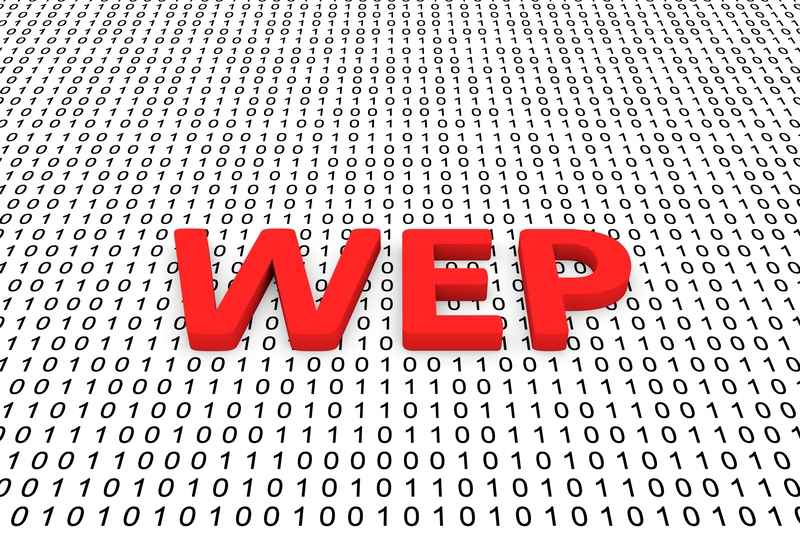
WEP၊ သို့မဟုတ် Wired Equivalent Privacy သည် ပထမဆုံးတစ်ခုဖြစ်သည်။ကြိုးမဲ့ကွန်ရက်များနှင့် အသုံးပြုသည့် လုံခြုံရေးယန္တရားများ။ ၎င်း၏လုံခြုံရေးအင်္ဂါရပ်များကို ၎င်း၏ဆက်ခံသူများကဲ့သို့ အဆင့်မြှင့်တင်ထားခြင်းမရှိသေးသော်လည်း တိုက်ခိုက်မှုများကို မျှတသောကာကွယ်ရေးအဆင့်ကို ပေးစွမ်းနေဆဲဖြစ်သည်။
လုံခြုံရေးသော့ဗားရှင်းအသစ်များ ပေါ်ထွန်းလာချိန်မှစ၍ စီးပွားရေးလုပ်ငန်းများသည် ၎င်းတို့၏လုံခြုံရေးတောင်းဆိုမှုများ တိုးလာသည်နှင့်အမျှ WEP သည် နောက်ကွယ်မှ ထွက်ခွာလာကြသည်။ ၎င်း၏ RC4 သို့မဟုတ် Rivest Cipher 4 စစ်မှန်ကြောင်းအထောက်အထားပြခြင်းနှင့် ကုဒ်ဝှက်ခြင်းမုဒ်မှတစ်ဆင့် WEP သည် 104-ဘစ်သော့ဖြင့် ရေတွက်သည်။ သင်သိသလောက်၊ WPA2 သည် 256-bit သော့ကို အသုံးပြုပါသည်။
ခေတ်မမီတော့သော လုံခြုံရေးအင်္ဂါရပ်များကြောင့် WEP သည် အိမ်သုံးကွန်ရက်များစွာကို အသုံးပြုဆဲဖြစ်သော်လည်း ၎င်းကို အသုံးမပြုတော့ပါ။ အဘယ်ကြောင့်ဆိုသော် လူတိုင်းသည် ၎င်းတို့၏ အိမ်ကွန်ရက်များကို ဤကဲ့သို့သော လုံခြုံရေးအဆင့်အောက်တွင် ထားရှိရန် အလွန်စိတ်မဝင်စားကြသောကြောင့်ဖြစ်သည်။
အထူးသဖြင့် လူတိုင်းတွင် ကောင်းမွန်သောကြိုးမဲ့ကွန်ရက်များရှိသည့် နေရာများတွင် ၎င်းကို သတိပြုမိနိုင်သောကြောင့်၊ ရယူရန် မလိုအပ်ပါ။ ၎င်းတို့၏အိမ်နီးနားချင်း၏ wi-fi ကို အသုံးပြုခွင့်ရှိသည်။
ယခု ကျွန်ုပ်တို့သည် သင့်အား Verizon ကြိုးမဲ့ကွန်ရက်များတွင် အသုံးပြုသည့် လုံခြုံရေးကီးအမျိုးအစားများမှတစ်ဆင့် သင့်အား လမ်းညွှန်ပေးခဲ့ပြီး၊ ၎င်းတို့ကို အွန်လိုင်းရှာဖွေခြင်းလုပ်ငန်းစဉ်သို့ သွားကြပါစို့။
ကျွန်ုပ်၏ Verizon ကွန်ရက်လုံခြုံရေးသော့များကို အွန်လိုင်းတွင် မည်သို့ရှာနိုင်မည်နည်း။

သင်သည် သင်၏ Verizon ကွန်ရက်လုံခြုံရေးသော့များကို ရှာဖွေရန် ကြိုးစားသော်လည်း အတိအကျမသိပါက၊ ပြုလုပ်ပါ၊ အောက်ပါအဆင့်များကို စစ်ဆေးပါ။ WEP အခြေခံကွန်ရက်အားလုံးနီးပါးအတွက် လုပ်ထုံးလုပ်နည်းသည် တူညီသင့်သည်ဟု သတိပြုပါ။ ကွဲပြားသူများကိုလည်း အထူးအမည်ပေးပါမည်။
၁။ Verizon 9100EM နှင့် 9100VM အတွက်Routers

ယနေ့စျေးကွက်ရှိအခြား router များကဲ့သို့ပင်၊ Verizon ၏ 9100EM နှင့် 9100VM ရောက်တာများသည် ချိတ်ဆက်ရန်ကြိုးပမ်းမှုများအတွက် SSID နှင့် WEP လိုအပ်လိမ့်မည် သို့မဟုတ် ဆက်တင်များတွင်ပြောင်းလဲမှုများလုပ်ဆောင်ရန် .
ထို့အပြင်၊ ၎င်းသည် ချိတ်ဆက်မှုကို တည်ထောင်ခွင့်ပြုသည့် SSID သို့မဟုတ် WEP အတိအကျဖြစ်သောကြောင့်၊ ချိတ်ဆက်ထားသောစက်ပစ္စည်းများအားလုံးသည် router ကဲ့သို့တူညီသောလုံခြုံရေးကီးဖြင့် စနစ်ထည့်သွင်းရမည်ဖြစ်ပါသည်။ ဤမော်ဒယ်များအတွက် လုံခြုံရေးသော့များကို ရှာဖွေရန်အတွက် အောက်ပါအဆင့်များကို လိုက်နာပါ-
- သင့်အင်တာနက်ဘရောက်ဆာကိုဖွင့်ပြီး “//192.168.1.1” ကို လိပ်စာဘားထဲသို့ ကူးထည့်ကာ enter နှိပ်ပါ။
- ၎င်းသည် သင့်အား မိတ်ဆက်အဆင့်တစ်ခုသို့ ပို့ဆောင်ပေးမည့် router ၏ ဖွဲ့စည်းမှုစာမျက်နှာသို့ ပို့ဆောင်ပေးမည်ဖြစ်သည်။ အဆုံးတွင် သင်သည် “OK” ခလုတ်ကို နှိပ်ရန် တောင်းဆိုလိမ့်မည်။
- ထို့နောက် အပေါ်မီနူးဘားရှိ “ကြိုးမဲ့” တက်ဘ်ကို ရှာပြီး ၎င်းကို ဝင်ရောက်ကြည့်ရှုပါ။
- ကြိုးမဲ့ မျက်နှာပြင် အနေအထား ဖြစ်သင့်သည်။ ဖန်သားပြင်ပေါ်တွင် ပေါ်လာပြီး SSID သည် စာရင်းတွင် ဒုတိယထည့်သွင်းမှုဖြစ်သင့်သည်။
- ယခု၊ ပဉ္စမတန်းသို့သွား၍ ၎င်းကိုပြောင်းလဲလိုပါက WEP ကီးအသစ်ကို ထည့်သွင်းပါ။
- ဖွဲ့စည်းမှုဘောင်မှမထွက်မီ အပြောင်းအလဲများကို သိမ်းဆည်းရန် သေချာပါစေ။ ထို့နောက်၊ သင်သည် ဘရောင်ဇာဝင်းဒိုးကို ပိတ်နိုင်သည်။
၂။ Verizon MI424WR Router

ဤ router သည် Firmware ဗားရှင်းပေါ်မူတည်၍ လုပ်ထုံးလုပ်နည်းများစွာ ကွဲပြားသောကြောင့် လုပ်ငန်းစဉ်မကြိုးစားမီ ၎င်းကို အပ်ဒိတ်လုပ်ရန် သေချာပါစေ။
- သင်၏အင်တာနက်ဘရောက်ဆာကိုဖွင့်ပြီး ကူးထည့်ပါ။လိပ်စာဘားတွင် “//192.168.1.1” ကို နှိပ်၍ enter နှိပ်ပါ။
- router အသုံးပြုသူအမည်နှင့် စကားဝှက်ကို ထည့်သွင်းရန် သင့်အား သတိပေးပါလိမ့်မည်။ Verizon router အများစုသည် "admin" ဟုသတ်မှတ်ထားသော parameters နှစ်ခုစလုံးဖြင့် စက်ရုံမှလာသောကြောင့် ၎င်းတို့ကိုရိုက်ထည့်ပြီး enter နှိပ်ပါ။
- Router ၏ configuration panel သည် screen ပေါ်တွင်ပေါ်လာသောအခါ၊ "Wireless" တက်ဘ်ကို ရှာဖွေပြီး ဝင်သုံးပါ။ .
- ရှာဖွေပြီး “အခြေခံဆက်တင်များ” တွင် ကလစ်နှိပ်ပါ။
- “WEP သော့ကိုရွေးချယ်ပါ” ရွေးချယ်ခွင့်ကိုထည့်သွင်းပြီး ထိုနေရာတွင် လုံခြုံရေးကီးကိုရှာပါ။
- ထို့နောက် ဘရောက်ဆာကို သင်ပိတ်နိုင်သည် ဝင်းဒိုး။
ထို့ပြင် WPA သို့မဟုတ် WPA2-အခြေခံ ကွန်ရက်များအကြောင်း ဘာလဲ?
အထက်ဖော်ပြပါ လုပ်ထုံးလုပ်နည်းများသည် WEP အမျိုးအစား လုံခြုံရေးသော့များဖြင့် ကာကွယ်ထားသော ကွန်ရက်များကိုသာ ရည်ညွှန်းပါသည်။ . WPA သို့မဟုတ် WPA2 အတွက်၊ အောက်ပါလုပ်ထုံးလုပ်နည်းများကို လိုက်နာပါ-
၁။ Verizon 9100EM သို့မဟုတ် 9100VM Routers အတွက်

- သင်၏အင်တာနက်ဘရောက်ဆာကိုဖွင့်ပြီး လိပ်စာဘားပေါ်တွင် //192.168.1.1 ကိုရိုက်ထည့်ပြီး enter ကိုနှိပ်ပါ။
- router ၏ configuration panel ကိုဝင်ရောက်ရန် အသုံးပြုသူအမည်နှင့် စကားဝှက်ကို ထည့်သွင်းရန် သင့်အား သတိပေးပါလိမ့်မည်။ စက်ရုံမှ သတ်မှတ်ထားသော ဘောင်များကို ပြောင်းလဲပါက ၎င်းတို့ကို ဝိုင်းထားရန် သေချာပါစေ။ မဟုတ်ပါက၊ အကွက်နှစ်ခုစလုံးအတွက် 'admin' ဟုရိုက်ထည့်ပါ။
- “ကြိုးမဲ့” တက်ဘ်သို့သွားပြီး WPA သို့မဟုတ် WPA2 အကွက်များကို ရှာဖွေပါ။
- သင်လိုပါက၊ ၎င်းကိုပြောင်းလဲရန် သင့်အခွင့်အရေးဖြစ်သည် မတူညီသော လုံခြုံရေးကီးတစ်ခုအတွက်။ ၎င်းသည် ခိုင်မာသော စကားဝှက်ဖြစ်ကြောင်း သေချာစေပါ သို့မဟုတ် သင့်ကွန်ရက်ကို သင်အလိုရှိသလောက် ကာကွယ်ထားမည်မဟုတ်ပါ။
- ထို့ပြင် ပြောင်းလဲမှုများကို သိမ်းဆည်းရန် သေချာပါစေ။သင်ဖွဲ့စည်းပုံအကန့်မှမထွက်မီ။
၂။ Verizon MI424WR Routers အတွက်

- သင်၏အင်တာနက်ဘရောက်ဆာကိုဖွင့်ပြီး လိပ်စာဘားတွင် //192.168.1.1 ကိုရိုက်ထည့်ပြီး enter ကိုနှိပ်ပါ။
- router ၏ configuration panel ကိုဝင်ရောက်ရန် အသုံးပြုသူအမည်နှင့် စကားဝှက်ကို ထည့်သွင်းရန် သင့်အား သတိပေးပါလိမ့်မည်။ စက်ရုံမှ သတ်မှတ်ထားသော ဘောင်များကို ပြောင်းလဲပါက ၎င်းတို့ကို ဝိုင်းထားရန် သေချာပါစေ။ မဟုတ်ပါက၊ အကွက်နှစ်ခုစလုံးအတွက် 'admin' ဟုရိုက်ထည့်ပါ။
- “ကြိုးမဲ့” တက်ဘ်သို့သွားပြီး WPA သို့မဟုတ် WPA2 အကွက်များကို ရှာဖွေပါ။
- ထိုနေရာတွင် လုံခြုံရေးသော့များကို တွေ့ရမည်ဖြစ်ပြီး၊ အခြေအနေတွင်၊ ၎င်းတို့ကို ပြောင်းလဲရန် ဆုံးဖြတ်ပါ၊ ဘောင်အသစ်များကို ရိုးရှင်းစွာ ထည့်သွင်းပြီး အပြောင်းအလဲများကို သိမ်းဆည်းပြီးနောက် အပြောင်းအလဲများကို သိမ်းဆည်းပါ။
- ထို့နောက်၊ သင်သည် ဘရောက်ဆာဝင်းဒိုးကို ပိတ်နိုင်သည်။
ဒါပင်ဖြစ်ပါသည်။ ဒီကနေ အပြင်ထွက်ဖို့ကောင်းသင့်တယ်။



